
Портативті ойын консолі Sony PlayStation Portable Sony PlayStation әлі де өзекті болып табылады, кем дегенде, оның мультимедиа мүмкіндіктері, құрылғы музыка ойнатып, бейнені ойната алады. Алайда, проблемалар соңғымен байқалады, өйткені PSP «түсінеді», өйткені біз бұдан әрі айтқымыз келетін роликтердің барлық форматтарын түсінбейді.
PSP-де қандай бейнелерді шығаруға болады
Менің ойымша, мен оны ескеру қажет бірінші нәрсе - бейненің форматы - бұл дерлік ештеңе жоқ, кодек, кодек ойнап жатыр - ақпарат ойнату үшін кодталған әдіс. PlayStock-ті қолдайтын кодектер - H.264 AVC және XVID.2-әдіс: Movavi бейне түрлендіргіші
ПМП-ға арналған фильмдерді түрлендіру Movavi-ден түрлендіргіш жасай алады.
- Сіз алдымен сіз түрлендіргіңіз келетін бейне файлының қосымшасының терезесін сүйрейсіз.
- Файлды таңдағаннан кейін түрлендіргішті теңшеңіз. Бағдарлама терезесінің төменгі жағында «Құрылғылар» қойындысын нұқыңыз.
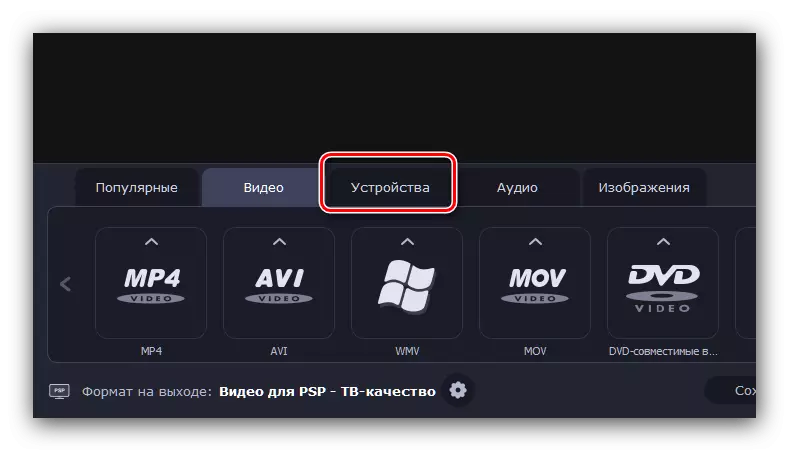
Енді «PlayStation» түймесін басыңыз. Ашылмалы мәзір пішімдер тізімімен пайда болады, олардың екеуі PSP үшін қол жетімді: «PSP видео» және «PSP - TV - TV сапасы» бейнесі. Бірінші нұсқа - ең үйлесімді, ал екіншісі сапасы жақсарады, бірақ тек 3000 және одан жоғары консольдерде қолдау көрсетіледі.
- Үшінші тарап бағдарламалары қолдайтын басқа форматтар үшін іс-шаралар тізбегі біршама ерекшеленеді. Біріншіден, Бейне қойындысын таңдаңыз.
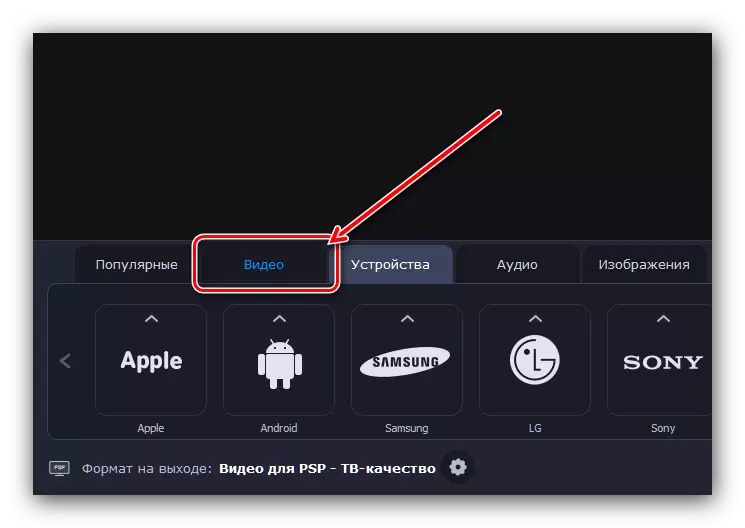
Әрі қарай, қалаған контейнерді көрсетіңіз - еске салу, ол тек AVI немесе MP4 болуы мүмкін. Мысалы, «Түпнұсқа ажыратымдылығы» профилімен бірінші таңдаңыз.
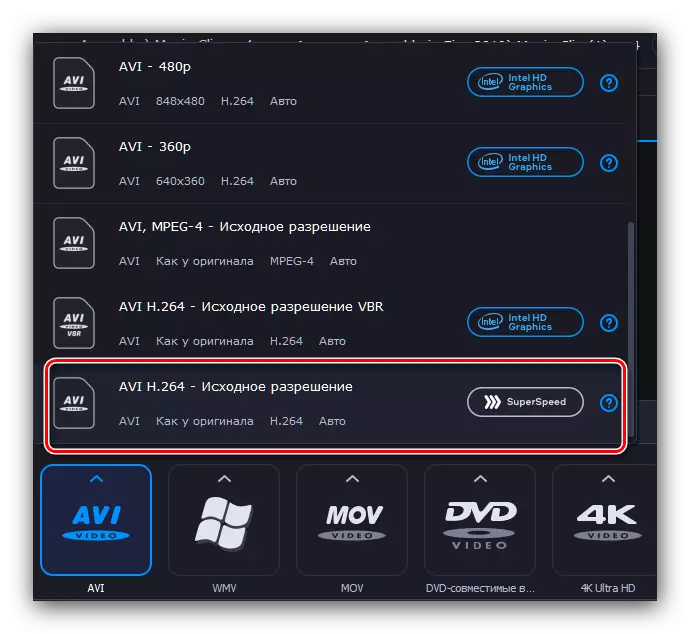
Осыдан кейін, Movavi бейне түрлендіргіш терезесінің төменгі жағында «Шығарудағы пішімдеу ...» жолын тауып, редуктор белгішесі бар түймені басыңыз.
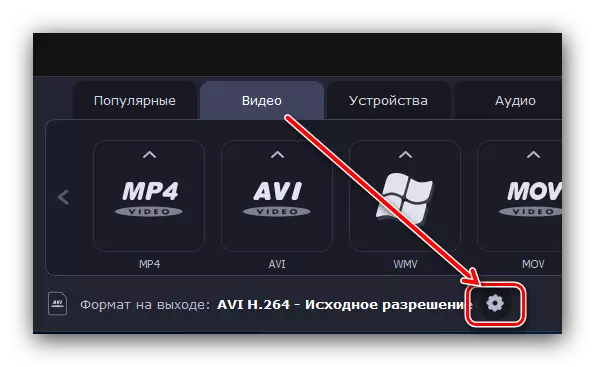
Өңдеу терезесі ашылады. Параметрлер келесідей:
- «Кодек» - «H.264»;
- «Жақтау мөлшері» - «Пайдаланушы», «ені» және «Биіктік» өрісінде сәйкесінше «480» және «272» енгізіңіз. Оң жақтағы байланыстыру түймесін басуды ұмытпаңыз;
- «Өлшемді өзгерту» - «Авто».
Қалғанын әдепкі бойынша қалдырыңыз, содан кейін «ОК» түймесін басыңыз.
- Қажет болса, файл нәтижесінің орнын таңдауға болады - «Сақтау b» элементін пайдаланып, «Зерттеуші» көмегімен қажетті каталогты таңдаңыз.
- Түрлендіруді бастау үшін «Старт» түймесін пайдаланыңыз.
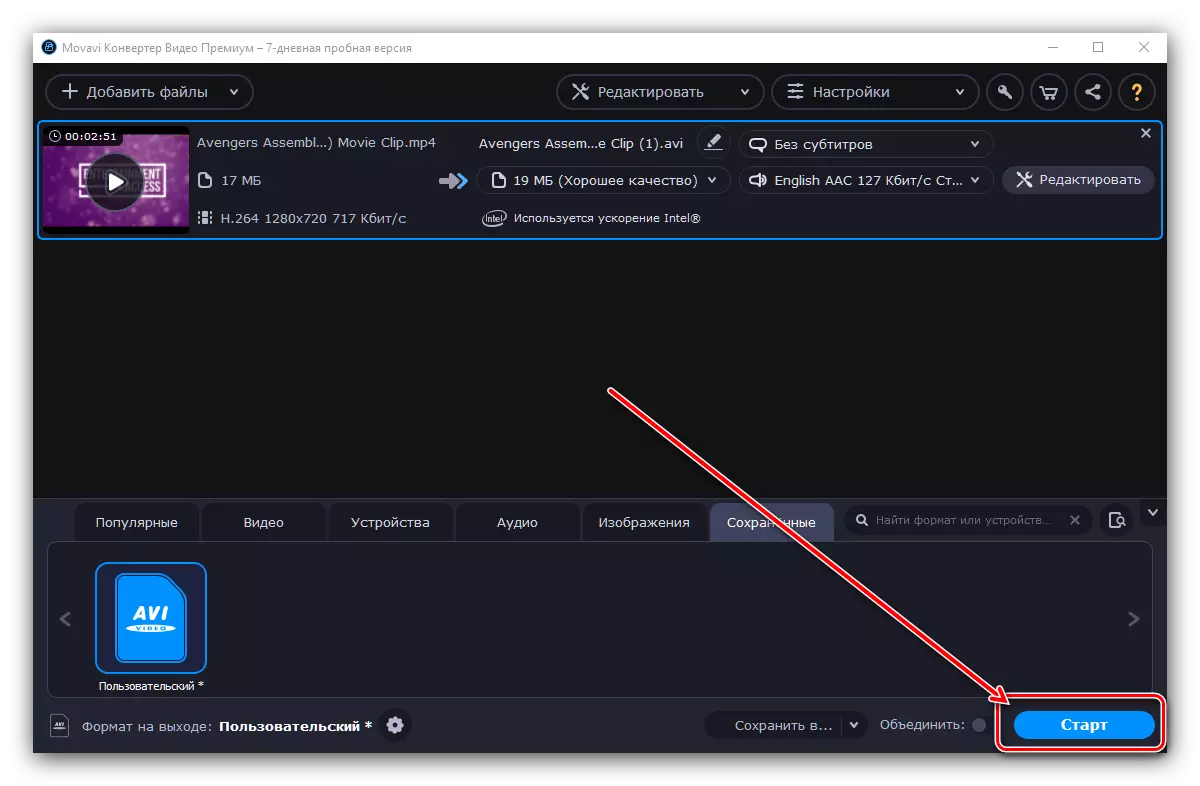
Түрлендіру процесі біраз уақыт алады, содан кейін қалта автоматты түрде ашылады, содан кейін ол сақталған бос орын ретінде таңдалған, нәтижесінде файл консоліне жіберілуі мүмкін.
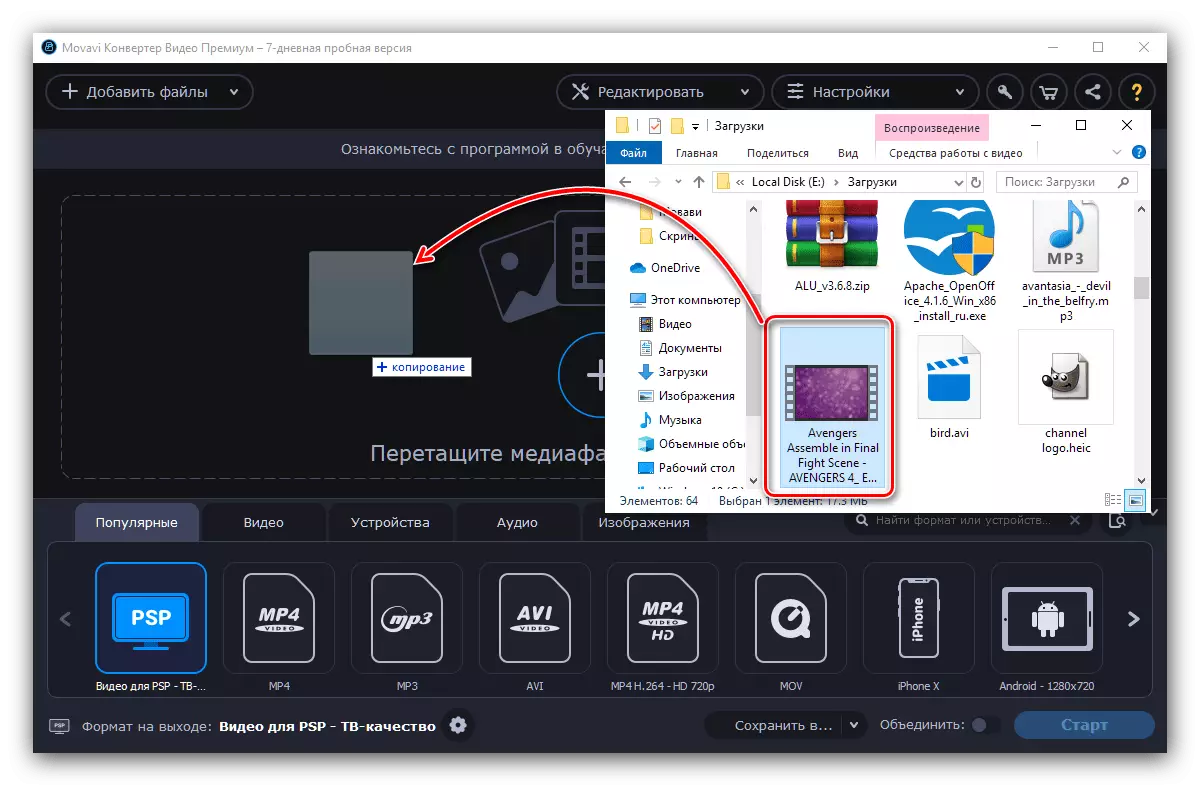
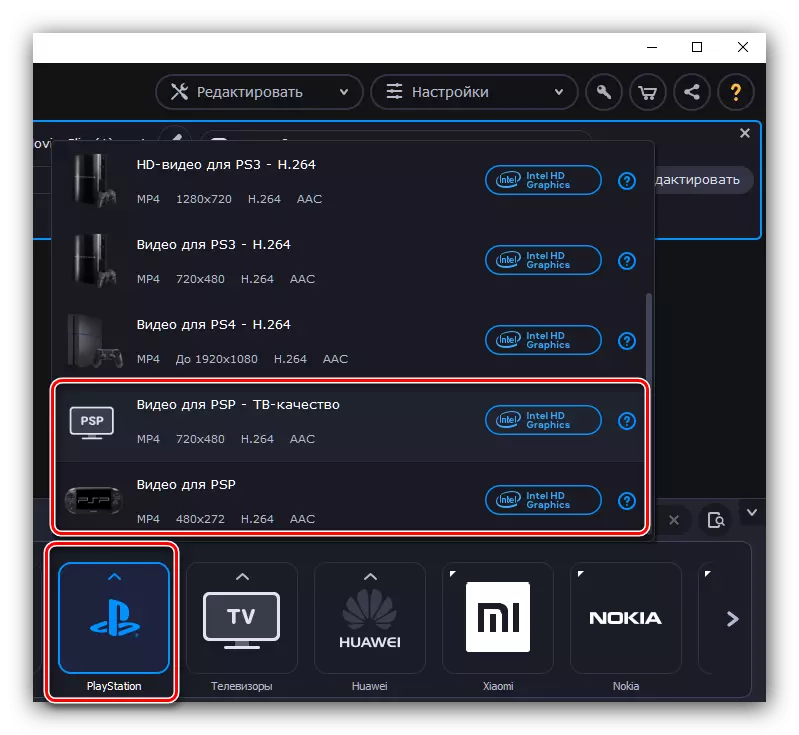
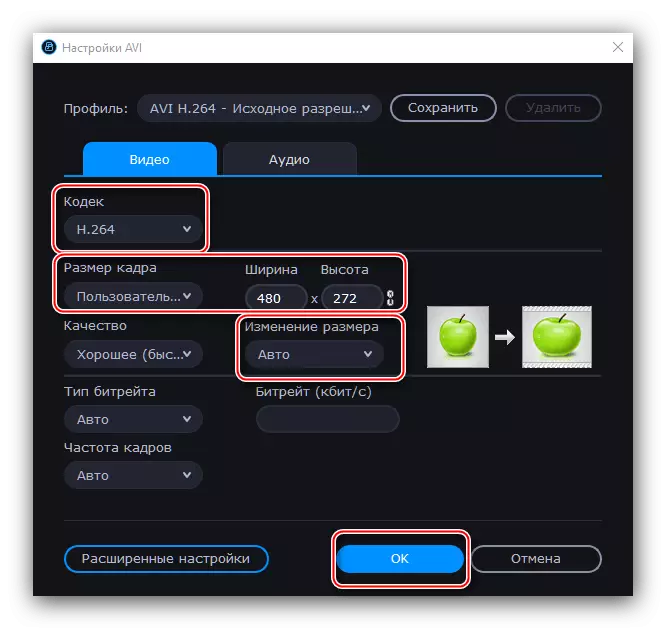
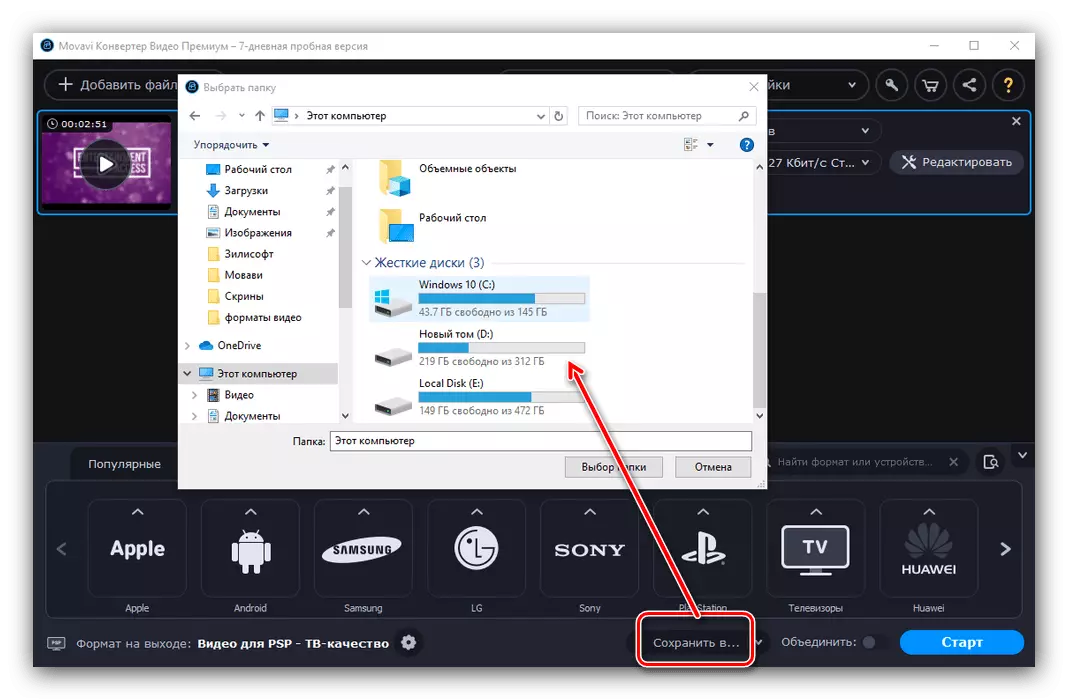
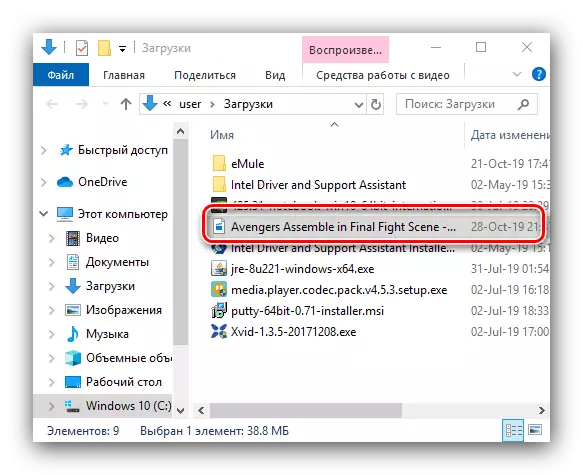
Movavi видео түрлендіргіші өте ыңғайлы, сонымен қатар орыс тілінде, ал алдыңғы өтініш ретінде ол ақылы негізде қолданылады. Сынақ нұсқасы, 7 күндік шектеулерді қоспағанда, алынған шығарылған роликтерге науқас су таңбасын жүктейді.
Қорытынды
Осылайша, біз қандай бейне пішімдер Playstation портативті қаптамаларды қолдайтынын және клиптер мен фильмдерді қалай түрлендіруге болатындығын анықтадық. Соңында, үшінші тарап ойыншылары панацея емес, сондықтан оны PSP-де көргіңіз келсе, әлі де сүйікті фильмі әлі де өзгеруі керек.
